Una de las herramientas más potentes de GNU/Linux es la terminal (consola).
Todos los que somos usuarios de Linux, en algún momento hemos tenido la necesidad de recurrir a algún comando de consola para realizar determinada tarea/acción.
Esta herramienta cuenta con un enorme abanico de posibilidades, y es uno de los elementos más atractivos y potentes en un SO Linux.
Aquí dejo algunos comandos básicos para los que quieran adentrarse en este aspecto.
Para abrir la terminal basta con apretar la combinación de teclas Ctrl+Alt+T, o buscar Terminal Deepin en el Menú de Lanzadores.
Si se desean abrir pestañas en la misma ventana de terminal la combinación de Teclas es Ctrl+Mayúsculas+T
Paso a enumerar algunos comandos de utilidad:
- Ver los componentes hardware de nuestro sistema:
dmidecode -q
- Mostrar información detallada de la CPU:
cat /proc/cpuinfo
- ¿Necesitas un calendario rápido? Solo tienes que teclear lo siguiente (p.e.: para mostrar uno de este año):
cal 2018
o si deseas de un mes concreto, por ejemplo octubre:
cal 10 2018
- Saber las bibliotecas que utiliza una aplicaicín determinada. Por ejemplo el editor «nano»
ldd /bin/nano
- Sabemos que los comandos ejecutados se guardan en el historial (básicamente en el .bash_history del usuario). Para acceder a este historial basta con escribir el comando:
history
O cursor (flecha) hacia arriba
Supongamos que estamos en la consola de otro usuario y no queremos que un comando determinado quede en el historial, para eso basta con dejar un espacio delante del comando:
<espacio> comando
- Realizar un listado del contenido de un directorio a un archivo. Supongamos que queremos crear un archivo con el listado de todos los .mp3 contenidos en el directorio «Musica»:
ls -R /home/tu_usuario/Musica/*mp3 > /home/tu_usuario/Documentos/listado_m.txt
Algunos comandos Básicos
-
cd
Para moverse entre directorios, o ir a una ubicación específica. (Ej: cd /var/www/html). Con cd .. vamos al directorio anterior y con cd / al directorio raíz.
- mkdir nombre_directorio
Este comando crea un directorio
-
rm
Para eliminar archivos o directorios, para borrar un directorio que NO está vacío se usaría:
rm -rf (Alguna de sus opciones son: -f ignora archivos inexistentes y nunca pide confirmación, -i interactivo, pregunta antes de eliminar cada archivo, -r, -R recursivo, borra directorios y su contenido, -v verboso, muestra nombre de cada archivo eliminado)
CUIDADO!! Este comando debe usarse con precaución ya que no tiene vuelta atrás, y si se ejecuta desde el raíz / nos hará un DESASTRE.
-
find
El comando find es una herramienta muy útil en todos los sistemas operativos Linux y Unix que se utiliza para encontrar archivos o todo tipo.
Busca en el home de todos los usuarios todos los archivos que terminan con la extensión .txt modificados en los últimos 5 días
find /home/ * -iname "* .txt" -mtime 5 -print
Buscar un archivo por nombre:
find . -name pepe.txt
También se puede usar el comando grep para buscar por texto dentro de un archivo:
grep -lir "hola a todos"
Estos solamente son algunos comandos, si la guía es de agrado puedo hacer otros posts sobre comandos de terminal.
Bonus:
Existen varios huevos de pascua (Easter Eggs), así que paso uno que tiene el comando apt-get.

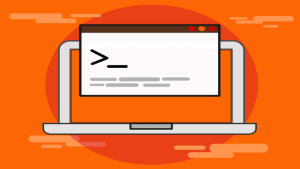
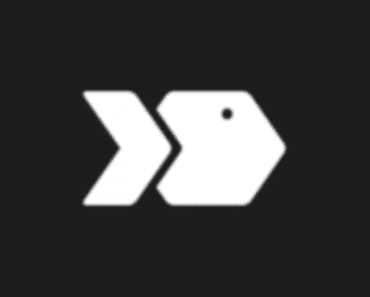
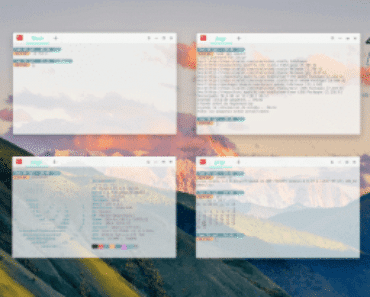
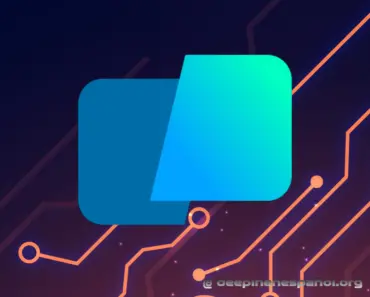
Gracias Markitus me mato lo de Moo
Excelente articulo Markitus !!!!!